Windows 10'da Blu-ray İzlemek için Windows için En İyi Blu-ray ISO Oynatıcı
En iyisi nedir Windows 10'da Blu-ray ISO oynatıcı? Windows 10'unuzda bir Blu-ray oynatıcınız yoksa, Blu-ray ISO, bilgisayarınızda Blu-ray'leri görüntülemek için güzel bir yöntemdir. Blu-ray ISO dosyası nedir? Blu-ray ISO dosyaları Windows 10'da kolaylıkla nasıl oynatılır? Blu-ray filmlerinin keyfini nasıl çıkaracağınız hakkında şimdi makaleden daha fazla ayrıntı öğrenin.
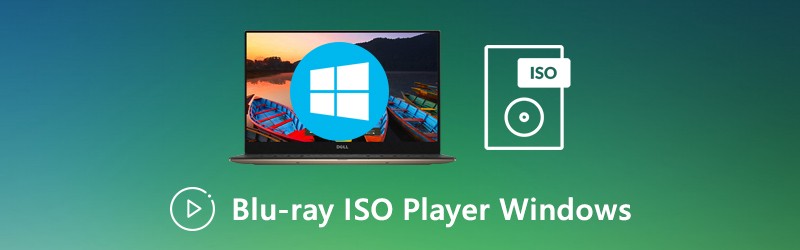
SAYFA İÇERİĞİ
Bölüm 1: Blu-ray ISO Dosyalarını Windows 10'da Oynatabilir misiniz?
Blu-ray ISO'yu Windows 10'da oynatmak istediğinizde, önceden dosya formatı hakkında daha fazla bilgi edinmelisiniz. Blu-ray ISO dosyası tam bir kopyadır ve bir Blu-ray diskin tüm bilgileri ve içeriğini içerir. Ayrıca, oynatıcıların ve cihazların çoğunun dosyayı oynatamadığı en yüksek kalitede video efekti sağlar.
Windows Media Center artık Windows 10'un bir parçası olmadığından, Windows 10 kullanıyor olsanız bile, Blu-ray ISO'yu doğrudan oynatamayabilirsiniz. Bunun yerine, Blu-ray filmleri izlemek için Windows 10 için profesyonel bir Blu-ray ISO oynatıcı seçmelisiniz. Vimore Player'ı kurduysanız, ses dosyalarını, videoları, HD videoları, DVD'leri ve hatta Blu-ray disk / klasör / ISO dosyalarını tıklamayla oynatabilirsiniz. (Windows Media Player DVD oynatmıyor?)
Bölüm 2: Blu-ray İzlemek için Windows için En İyi Blu-ray ISO Oynatıcı
Windows 10'unuzda Blu-ray veya DVD ISO dosyasını / diskleri / klasörü izlemek için, Vidmore Oynatıcı Windows7 / 10'da istenen Blu-ray ISO oynatıcıdır. Ayrıca, HD / 4K videoları da görüntüleyebilirsiniz. 4K Blu-ray ISO dosyanız olsa bile, BD filmlerini orijinal kalitede de oynatabilirsiniz.
- Windows 10/8 / 7'de ses, video, DVD ve BD ISO dosyası / disk / klasör oynatın.
- Oynatma, ileri, geri, durdurma, başlatma ve daha fazlası üzerinde tam kontrol.
- Birden fazla parametre ayarı, oynatma efektini özelleştirmenize olanak tanır.
- İnternete bağlandığınızda Blu-ray disk oynatmak için süper hızlı yükleme hızı.
Aşama 1: Vidmore Player'ı bilgisayarınıza indirip kurun, programı başlatın ve Açık dosya buton. Sonra tıklayın Açık dosya ve dosyayı Windows 10'da Blu-ray ISO oynatıcısına aktarmak için yerel diskinizde Blu-ray ISO'yu bulun.
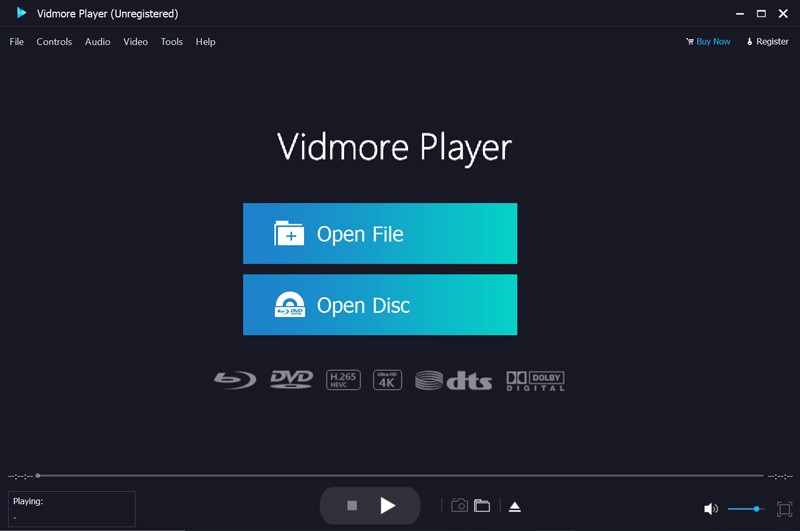
Adım 2: ISO dosyasını yükledikten sonra, menü arayüzünden istediğiniz ses parçasını, bölümü, altyazıyı ve diğer altyazıyı seçebilirsiniz. Ardından Ana film filmi oynatmaya başlamak için. Sorunsuz bir BD film görüntüsü sağlamak için gelişmiş algoritmaya sahiptir.
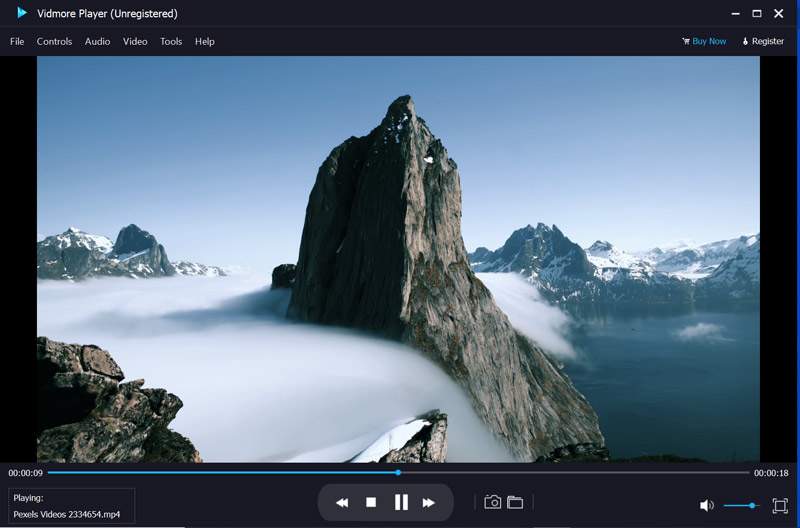
Aşama 3: Blu-ray ISO oynatımı üzerinde tam kontrole sahip olmak için ileri, geri, durdur ve diğer simgelerini kullanabilirsiniz. Ayrıca Blu-ray ISO oynatıcıda bir ekran görüntüsü alabilir, ses seviyesini ayarlayabilir, video efektlerini ve diğer araçları değiştirebilirsiniz.
Bölüm 3: Windows7 / 10'da En İyi 3 Ücretsiz Blu-ray ISO Oynatıcı
1. VLC Media Player
VLC Media Player, video formatlarının çoğunu destekleyen en iyi ücretsiz Blu-ray ISO oynatıcılardan biri olarak sayılabilir. Fazladan codec'i yüklediğinizde, bir Blue ray diski veya Blue ray ISO dosyasını otomatik olarak algılayacaktır. Elbette, fare hareketini de ayarlayabilir, videoya görüntü / metin filigranı ekleyebilir, sesli video kaydedebilir vb.
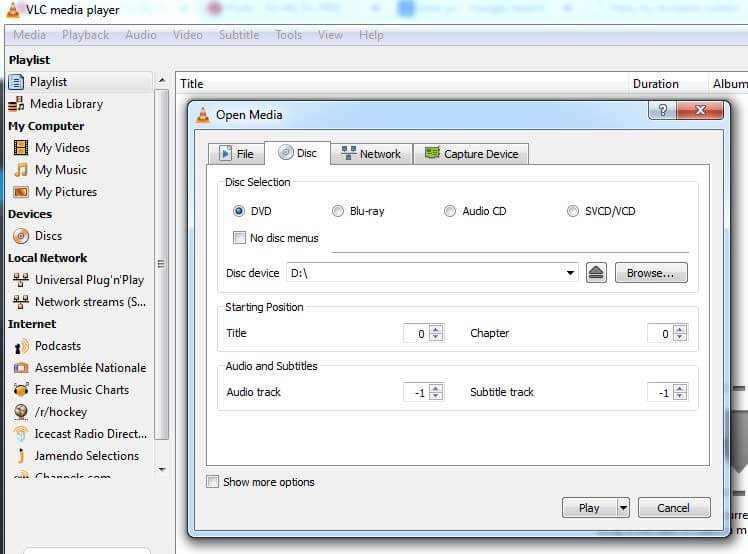
Hakkında daha fazla ayrıntı kontrol edin VLC Media Player ile Blu-ray nasıl oynanır
2. VidPlaya
Ses CD'niz, SVCD veya VCD'niz olduğunda, VidPlaya, VLC Media Player ile benzer arayüze sahip, istenen ücretsiz Blu-ray ISO oynatıcı olmalıdır. Aynı anda birden fazla video dosyasını oynatmanıza olanak tanır, videonun anlık görüntüsünü kırpın ve çekin, farklı parametreleri ayarlayın, çeşitli dillerde altyazı dosyası ekleyin ve daha fazlasını yapın.
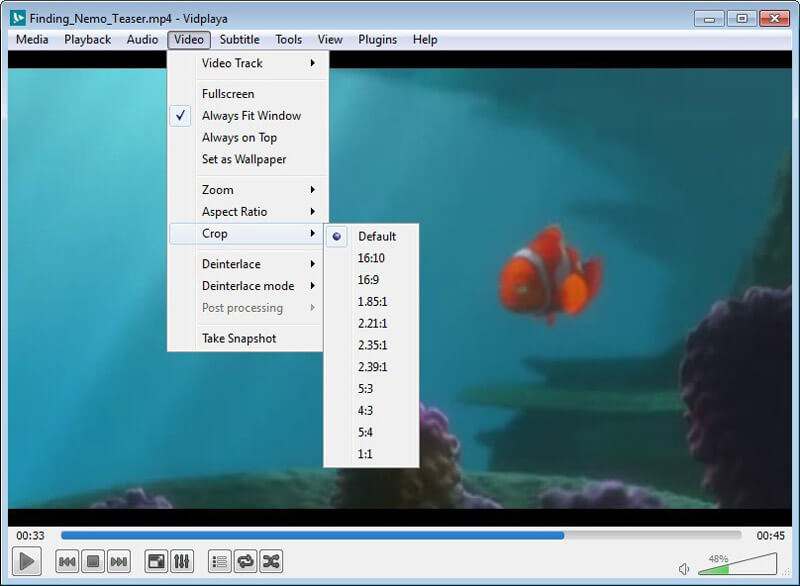
3. SMPlayer
SMPlayer, Blu-ray disk ve ISO dosyalarını oynatabileceğiniz ücretsiz bir Blu-ray ISO oynatıcıdır. Elbette, video ve ses dosyalarını da görüntüleyebilir, kendi çalma listenizi oluşturabilir ve kaydedebilir, kısayol tuşları aracılığıyla oynatmayı kontrol edebilir ve hatta Blu-ray ISO dosyasını izlerken altyazı ekleme, ses seviyesini kontrol etme, geri ve ileri atlama seçeneklerine sahip olabilirsiniz.
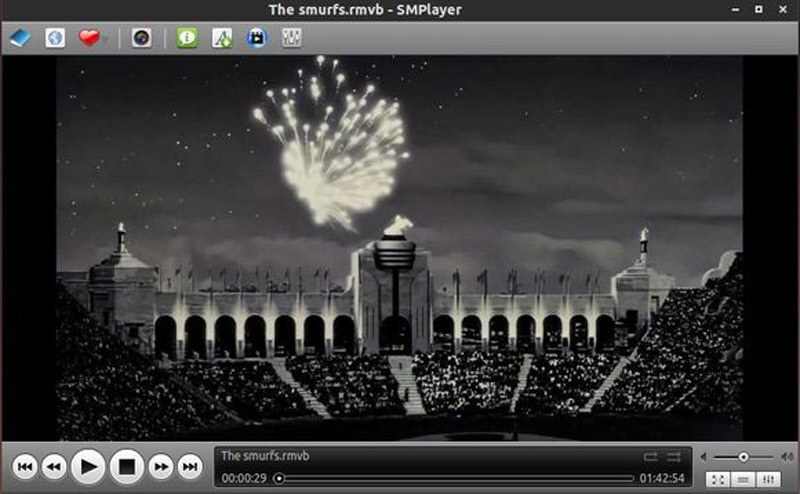
Bölüm 4: Blu-ray ISO Dosyalarını Oynatma hakkında SSS
1. Blu-ray Windows 10'da Neden Çalışmıyor?
Microsoft'un Blu-ray diskleri oynatmak için bir lisans ücreti ödemesi gerekeceğinden, Microsoft Windows 10'da yerleşik Blu-ray oynatma işlevlerini içermez. Windows 10'da bir Blu-ray ISO ortam oynatıcı seçmeniz gerekir. Bunun yerine Vidmore Player veya VLC Media Player olarak.
2. Blu-ray ISO Dosyalarını Doğrudan VLC Media Player ile Oynatabilir misiniz?
Doğrudan Blu-ray DVD veya ISO oynatmak için VLC Media Player'ı kullanamazsınız. Programı yükledikten sonra, VLC Media Player'ı Windows'ta Blu-ray ISO oynatıcısına dönüştürmek için iki ek dosya indirmeniz ve bunları çok özel klasörlere yerleştirmeniz gerekir. Kurduktan sonra bile bazı Blu-ray menülerini görüntülemekte hala zorluk yaşayabilirsiniz.
3. Blu-ray Disc'i VLC Media Player ile Neden Oynatamıyorsunuz?
Ücretsiz VLC Media Player, AACS, BD +, MKB, CSS ve daha fazlası gibi şifre çözme algoritmasına sahip olmadığından, ticari Blu-ray filmlerini oynatamazsınız. Bunun yerine, Windows'ta Vidmore Player gibi profesyonel Blu-ray ISO oynatıcıyı kullanmanız gerekir.
Sonuç
Blu-ray ISO dosyasını Windows 10'da oynatmak istiyorsanız ne yapmalısınız? Dosyayı VLC Media Player'da oynatamadığınızda, Blu-ray ISO dosyasının ne olduğu hakkında daha fazla bilgi edinebilirsiniz. Windows 10'daki en iyi Blu-ray ISO oynatıcı. Konuyla ilgili herhangi bir sorunuz varsa, yorumlarda daha fazla ayrıntı paylaşabilirsiniz.


